統一期貨線上開戶密碼條開啟流程|密碼交付教學與注意事項整理
密碼交付流程
建檔完成後,客戶當天會收到 E-mail 通知函。
1.收到E-mail(主旨:統一期貨開戶成功暨密碼通知函)
開戶密碼條為PDF檔開啟!
2.請點選下方OTP網址連結,完成驗證後即可取得電子密碼▼
3.開戶身分驗證
輸入開戶資料(身分證字號及手機號碼),通過即進入OTP簡訊驗證畫面。
4.OTP簡訊驗證
點擊「發送OTP密碼」,收到7碼密碼簡訊後,再輸入網頁進行驗證。
註:密碼10分鐘內有效,簡訊每日只能發送2次,超過次數須等隔天再重新操作 。
註:密碼10分鐘內有效,簡訊每日只能發送2次,超過次數須等隔天再重新操作 。
5.取得密碼
電子交易密碼畫面顯示(共有3組), 建議截圖留存。
密碼生效日:
- ①「交易密碼」、「憑證密碼」及「出金密碼」建檔當天即可使用。
- ②「線上簽署」 功能要建檔隔天8:30過後才可使用。
- ③「交易權限」建檔隔天約8:30開通。
- ④電腦版下單系統權限」 建檔隔天開通。
| 密碼交付流程 |
|
➥
1.收到E-mail(主旨:統一期貨開戶成功暨密碼通知函) ➥
2.OTP密碼登入頁 ➥
3.開戶身分驗證 ➥
4.OTP簡訊驗證 ➥
5.取得密碼
( 🔺🔺按一下
文字 ,可觀看圖示說明。🔻🔻 )
|
 |
      |
資料日期:114.07


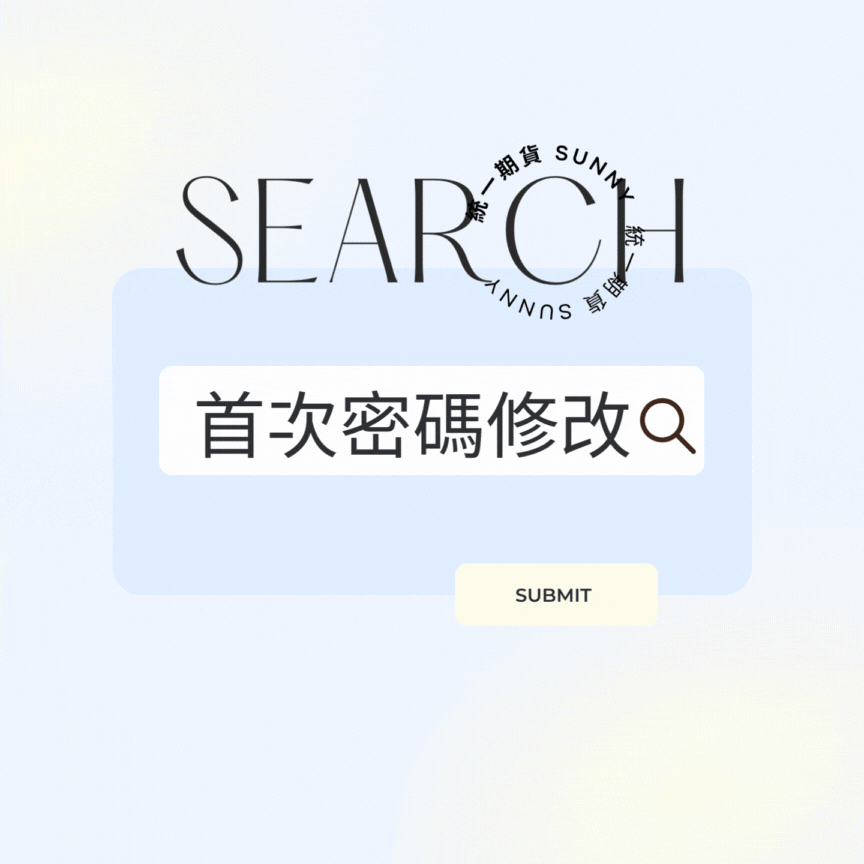
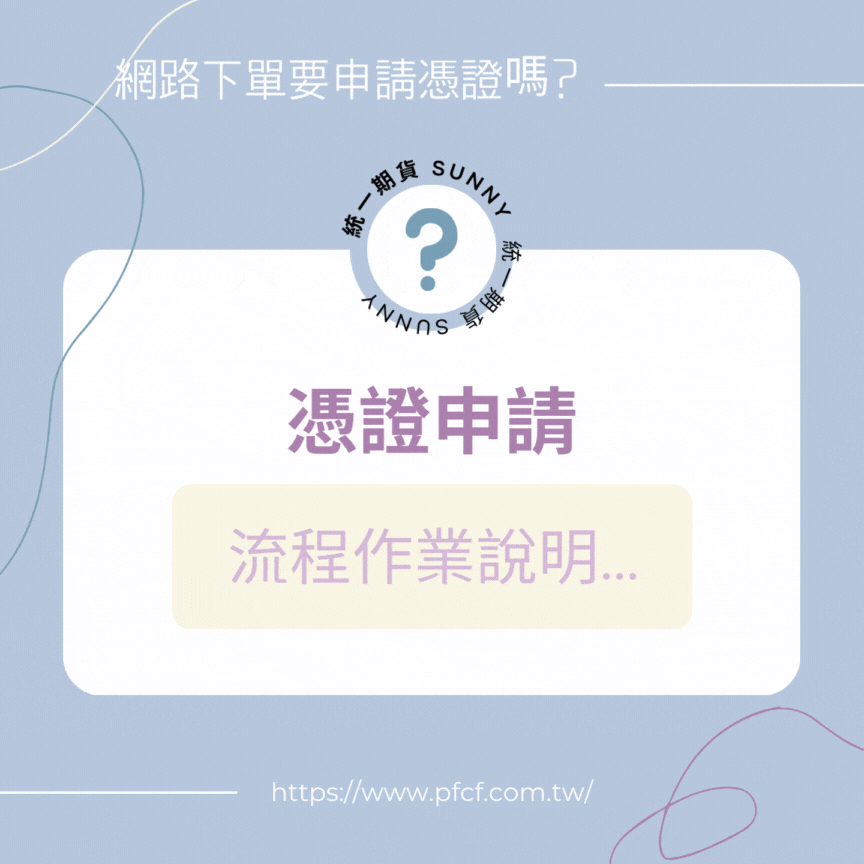
0 意見:
張貼留言